ps調出灰蒙蒙風景照片通透艷麗效果
時間:2024-02-23 09:45作者:下載吧人氣:34
我們的初衷很簡單,只是想給自己拍的片子稍微增點兒色,營造一點兒“藝術”效果。這里呢,我以photoshop cs3為例子,為大家講解一點兒色彩處理的入門知識。
先看效果圖:

原圖:

打開這樣一張數碼照片,我敢打包票,拍攝者一定會覺得這跟自己拍攝時所見不一樣,不是自己想要的效果。仔細看,真有點兒發灰,俗稱:不通透。怎么辦呢?
沒事,打開PS。
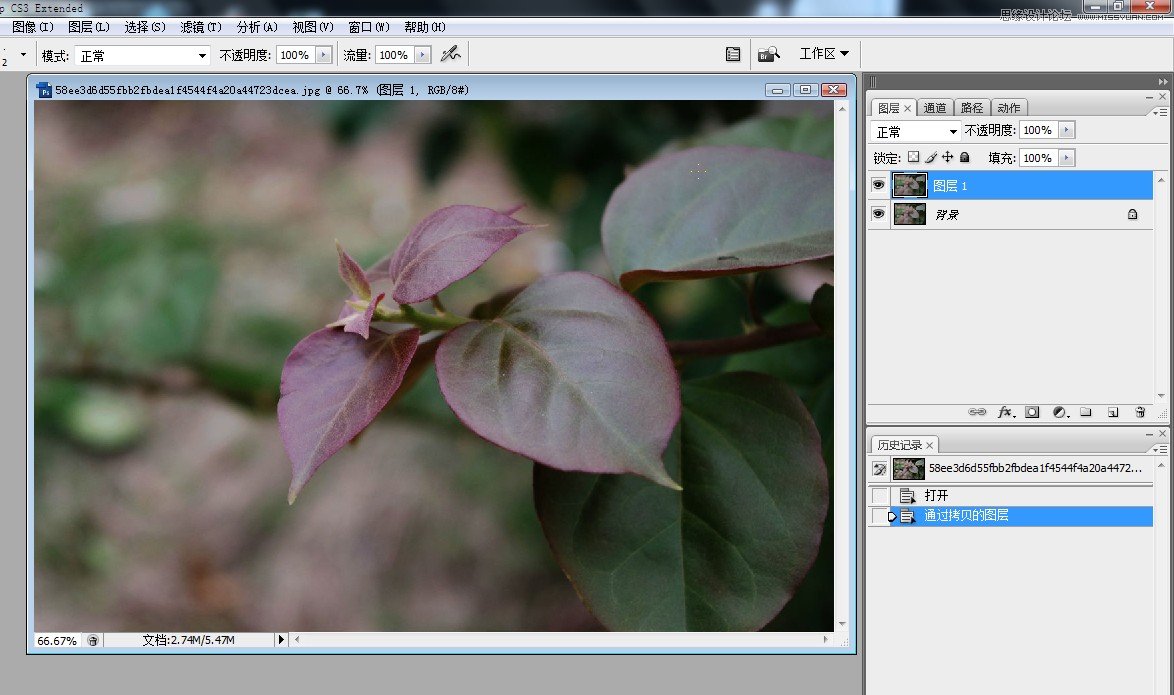
選中背景層,按ctrl+J圖層復制一層。
圖像最上方的“圖像-模式-勾選LAB模式”。彈出菜單選不拼合。
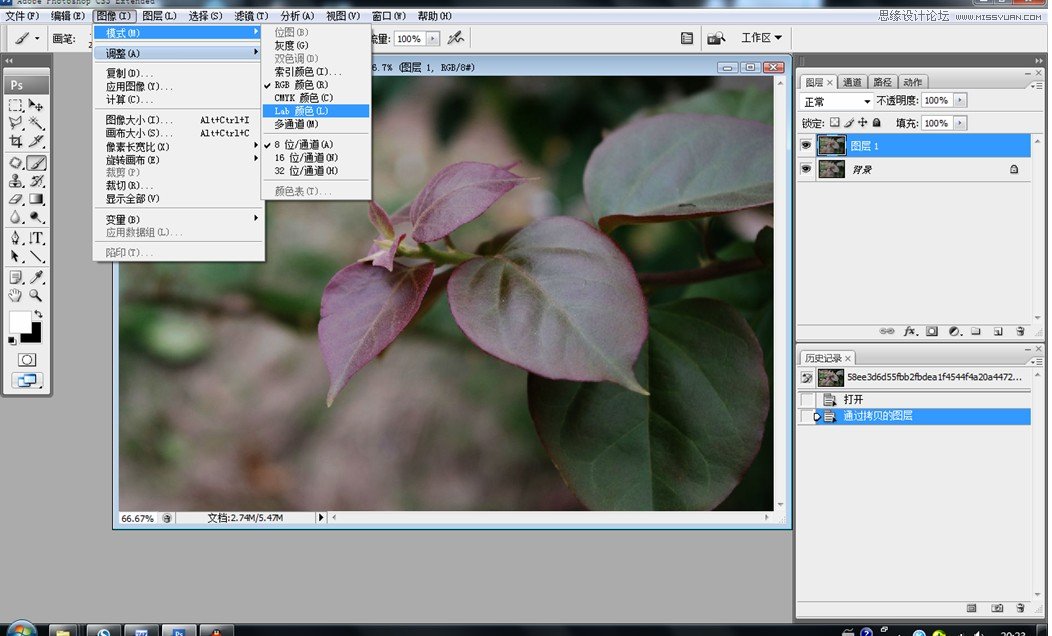
照箭頭所指,點開這個陰陽符號,彈出菜單中選擇“曲線”。
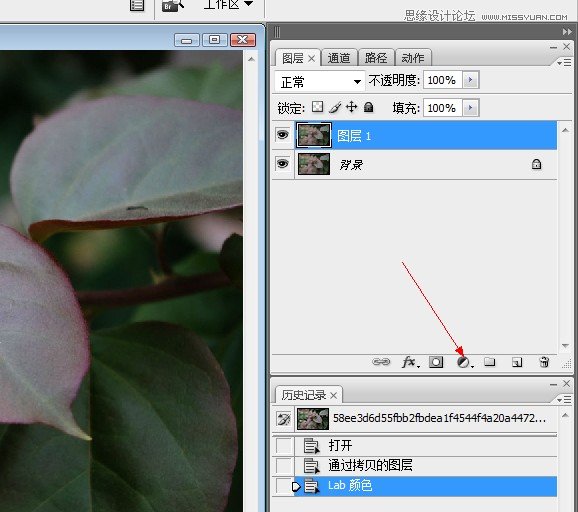
觀察曲線:紅色箭頭所指位置,代表圖片的陰影區所包含的信息量,黃色箭頭所指代表中間色調,黑色箭頭所指代表高光區。
圖中的曲線信息表示這張圖片的大量信息集中在陰影區域,而高光區域已經體現不出什么信息了,這是樓主的口水話,通常一張照片的信息分布應該是類似于
正態分布的圖樣。
我們需要對它做些修改。
在講之前,我先解釋一下曲線圖:
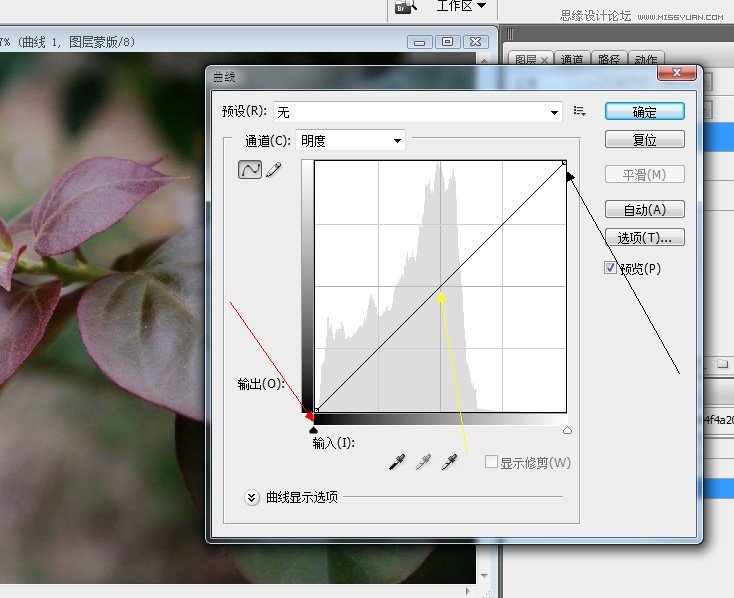
明度通道:
曲線圖按照紅色箭頭所指,代表圖像的信息從陰影向高光的過渡過程,理解為:左邊是黑,右邊是白。
按照黃色箭頭所指,代表圖像的信息在當前色階區域信息量的多少,理解為:下邊是0,上邊是100%。
關于曲線圖的識別,可能很多童鞋是學過的,這里就只作為不會識別的童鞋的一個入門。
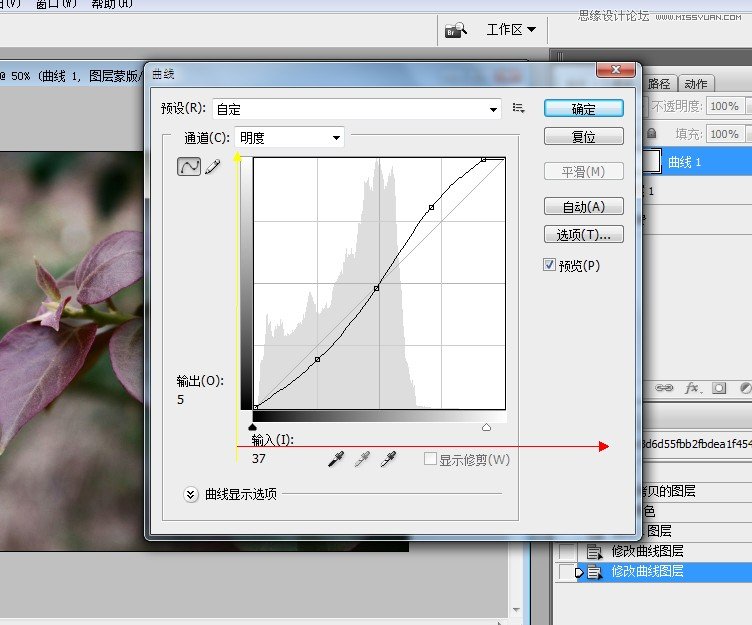
下面看我點的曲線圖:
曲線上一共有5個控制點,控制點這個東西是美國人發明的,你要是不點這個東西,你就會體會到什么是牽一發而動全身。
這里解釋一下這幾個控制點我這么點的原因:
點1:因為曲線圖中右半部分信息缺失,所以我們要降低圖片的高光區域的門檻(其原理與色階調整一致)。將它貼著頂部向左拖。
點2、4:加強圖像的明暗對比,拉了一點點弧度,注意不要拉太多,現在不都流行所謂的P了看不出來P過么。
點3、5:固定圖像的暗部和中間色,防止失真。
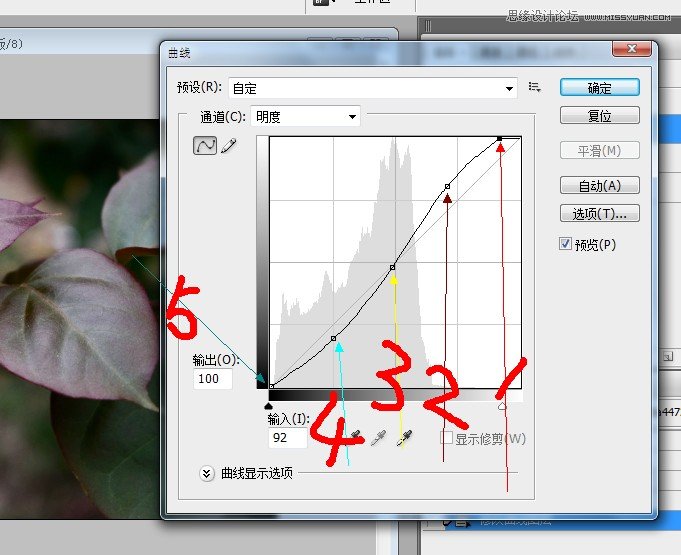
下面進入a,b通道:
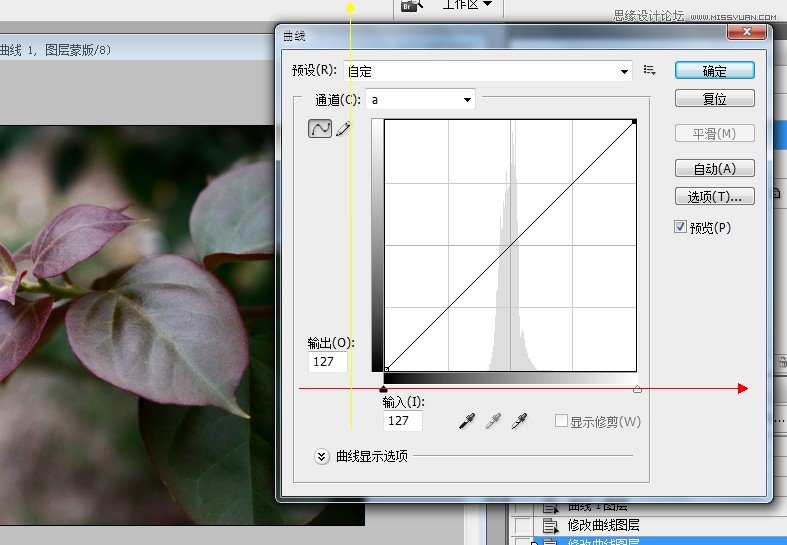
a通道:按紅色箭頭所指,代表圖像由暗到明的過渡,左邊是黑,右邊是白;黃色箭頭所指,代表圖像由綠到紅的過渡,下邊是綠,上邊是紅,并且顏色以圖中的
對角線為分界線。
A通道控制圖片的顏色飽和度與對比度,因為人眼對紅綠最敏感(色盲怎么破?)
b通道:紅箭頭意義同上,黃箭頭代表從藍到黃的過渡,分割線以下是藍,上邊是黃。
B通道控制圖片的色溫,至于為什么,你試試就知道。

這是普通的調色方法。

這個呢,算是文藝的吧,能看出來,比普通的鮮艷很多。

這個就不用我解釋了,你們都懂。
A通道樓主選擇了介于普通和文藝之間的曲線弧度。
B通道,這個圖形是不是很熟悉?對,化學老濕曾經發過這個曲線樣式,這個曲線代表高光偏暖,陰影偏冷。也就是有光照到的部分,暖暖的;沒有光照到的部分,冷冷的。
圖中屬于正常青年調法,文藝的和2B的我就不舉例子了。
點擊確定之后,按ctrl+E向下合并,將曲線調節層合并到復制圖層中。

選取明度通道,濾鏡菜單中調出USM銳化工具。
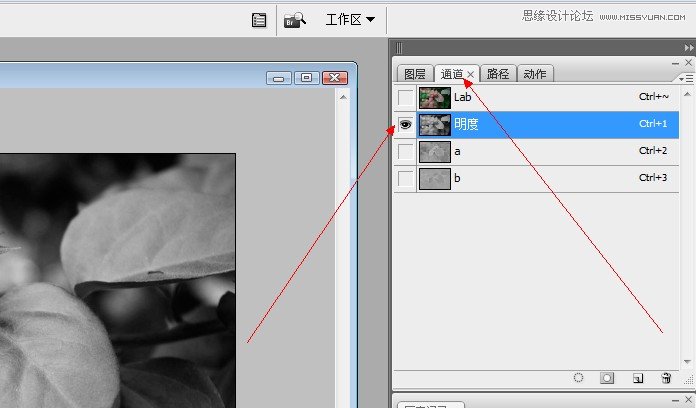
如圖所示,明度通道的USM銳化,有兩種方法,但是記住:數量滑塊和半徑滑塊始終要離得遠遠的,至于為什么,你試試就知道。
樓主選擇的是大數量,小半徑的方法。
以上操作結束之后,將圖片轉回RGB模式。存儲。
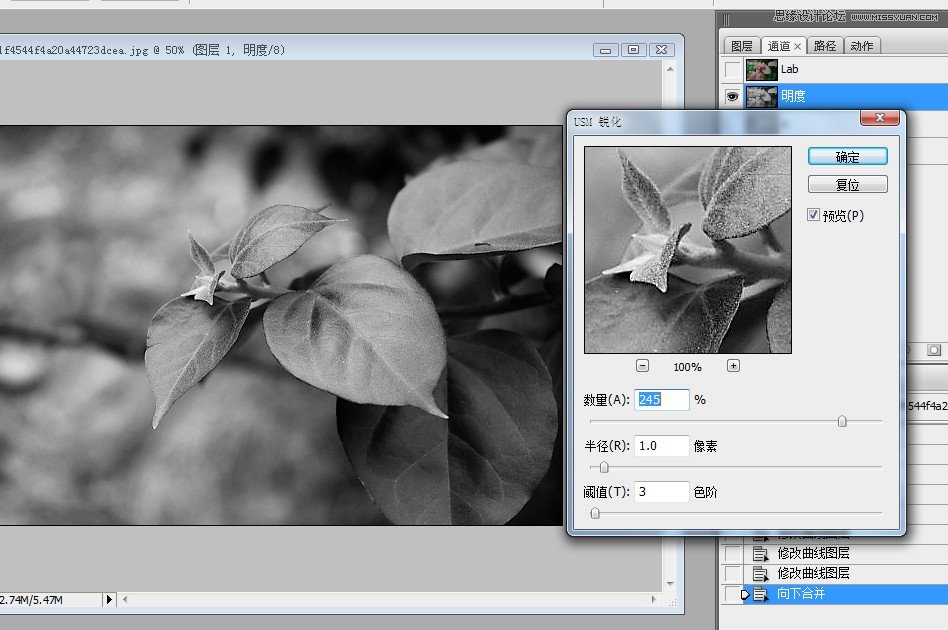

LAB模式調色,是實際操作中用的比較多的調色方法,化學老濕提供過一個例子,我覺得有必要作一個補充,我們不光要知其然,還要知其所以然,這樣更有利于
自己的獨立創作。
教程中我也對曲線基本原理做了一些解釋,曲線和色階這兩個調整工具有不少相似的地方。
相信看懂了的童鞋馬上就能有自己的調色思路。
最后效果對比圖:
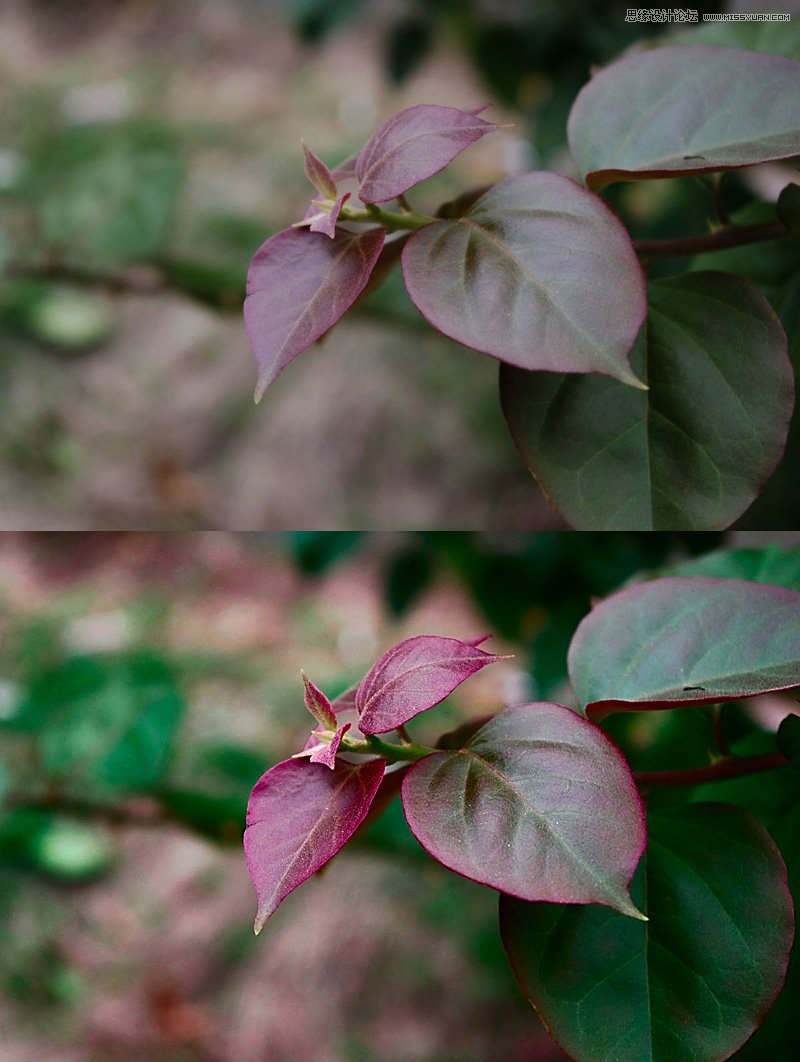

網友評論